MobaXterm远程登录Ubuntu
前言
??在使用VMware 16 pro操作Ubuntu系统时,会出现未响应卡顿状态,为此我们可以直接使用MobaXterm远程登录Ubuntu系统,直接在命令行下操作Linux系统。使用MobaXterm,可以训练我们在终端操作系统的能力和熟练使用Linux基本命令,避免我们习惯性依赖图形界面。
一、检测主机和虚拟机网络能否连接
1.Ubuntu终端安装网络工具
终端命令:
sudo apt install net-tools(若安装失败,检查Ubuntu是否换源成功,必要时重新换源)
换源详情点击链接:Linux基础——Ubuntu系统换源
2.关闭主机和虚拟机防火墙
Ubuntu关闭方式
终端命令:
sudo ufw disable
Windows关闭方式
打开windows安全中心,点击关闭防火墙(下图所示)
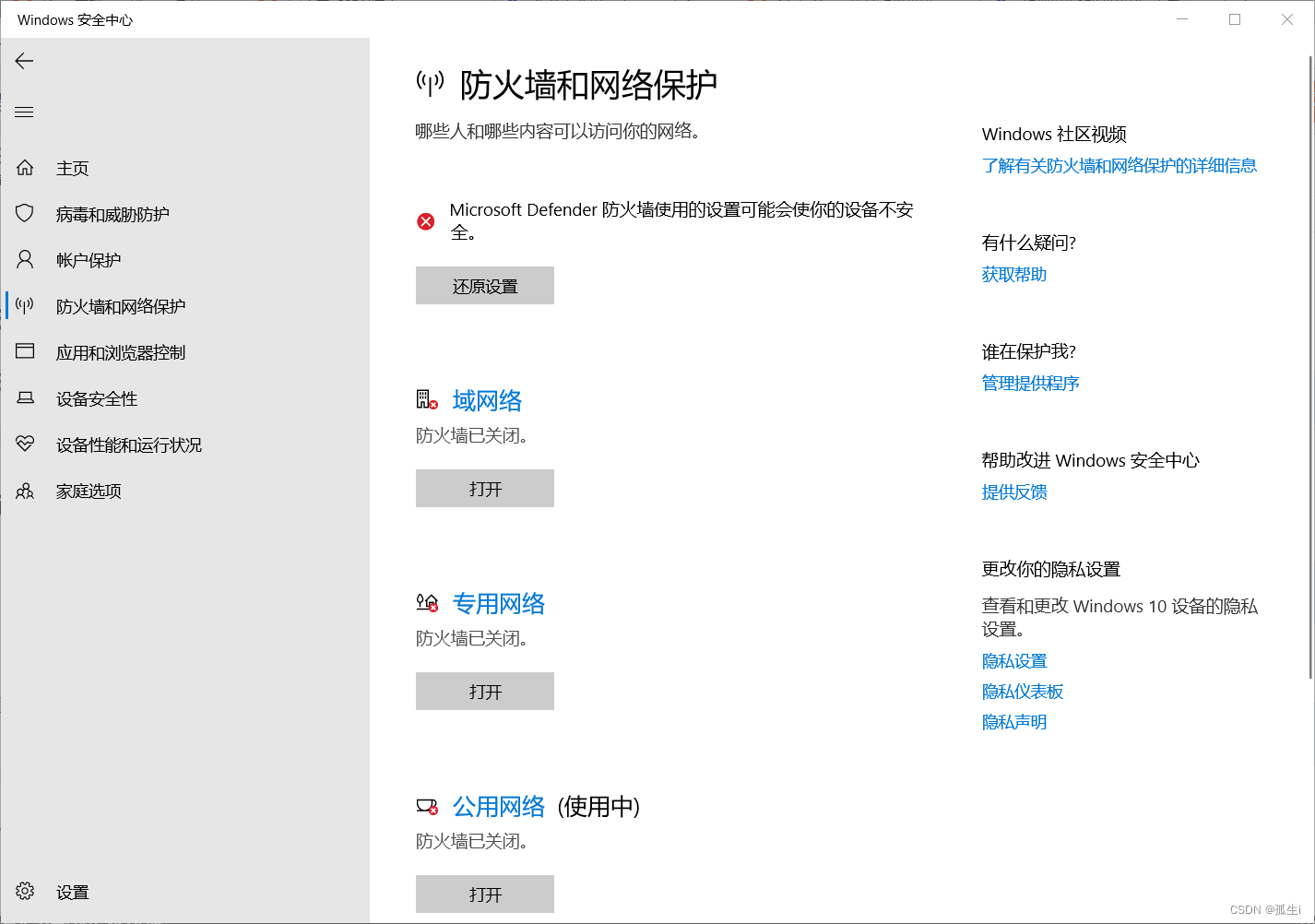
3.在虚拟机终端查找ip信息
方式一:ifconfig命令
终端命令:
ifconfig
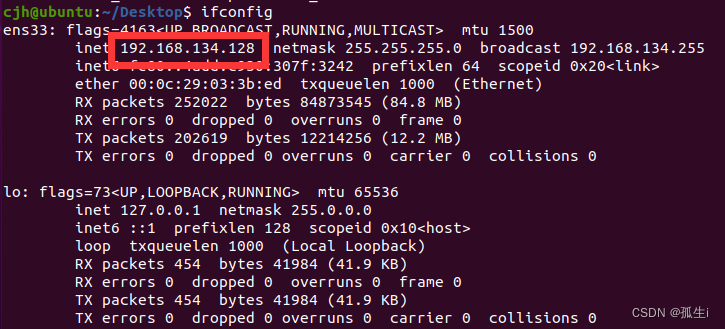
方式二:ip addr命令
终端命令:
ip addr
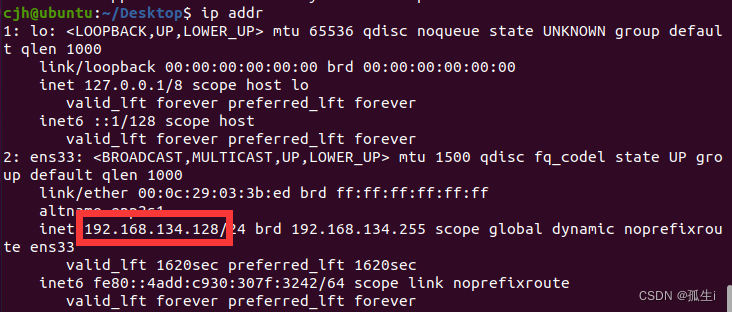
4.在主机终端查找ip信息
在搜索栏中输入
cmd打开终端窗口,输入ipconfig查询主机ip信息
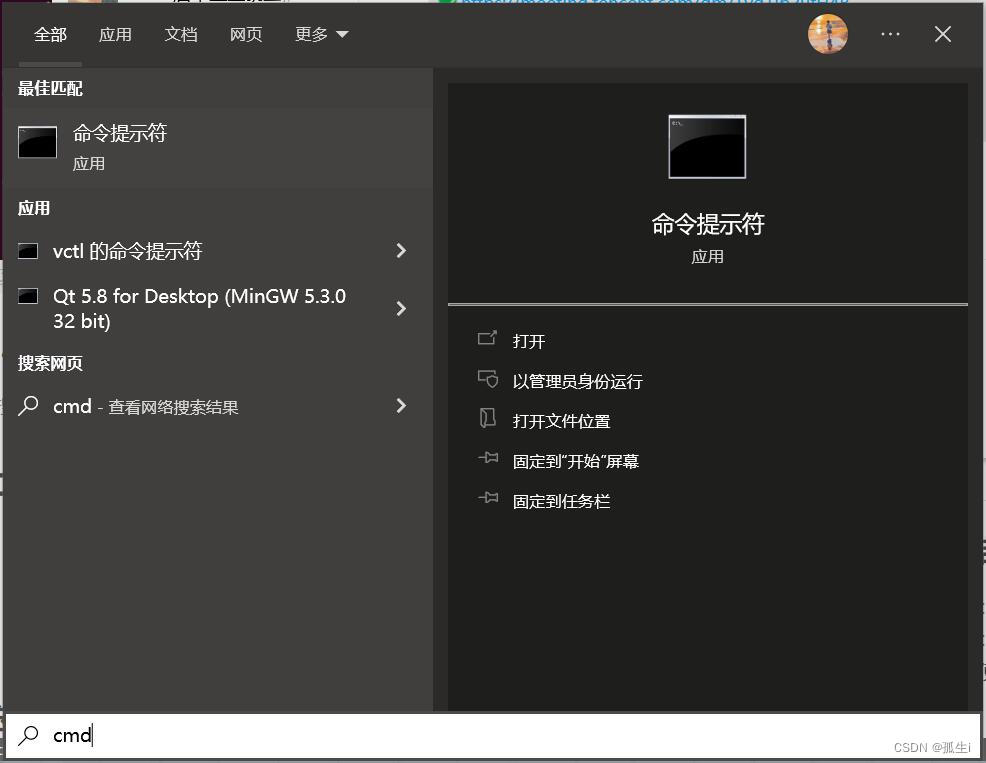

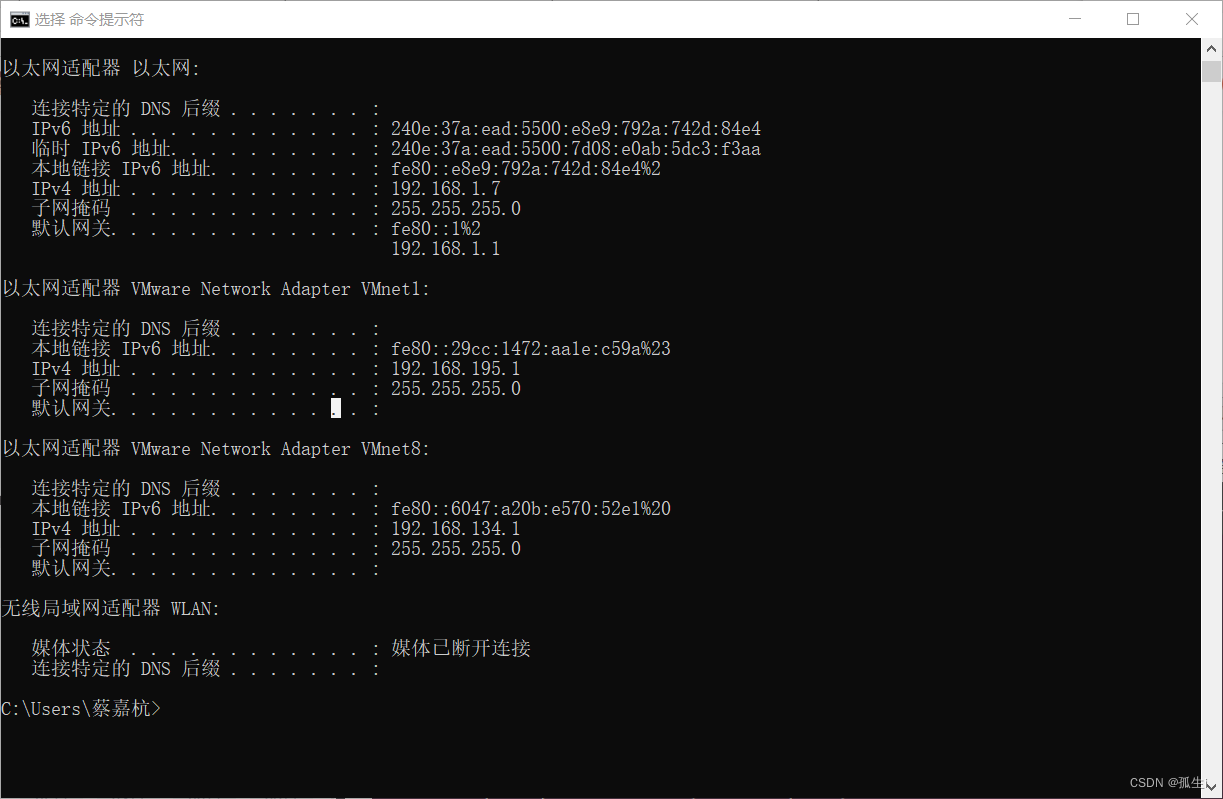
5.环境检测
主机和虚拟机互ping对方的IP地址,若能相互ping通,代表主机和虚拟机网络能连接。
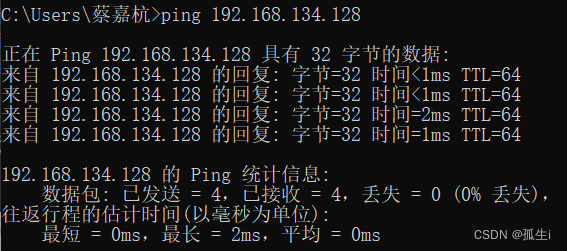
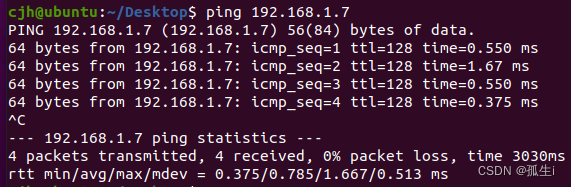
二、Ubuntu中安装SSH
在Ubuntu终端输入以下命令安装SSH:
??(1)sudo apt-get remove openssh-server
??(2)sudo apt install openssh-server
??(3)sudo service ssh start
??(4)ps -aux | grep ssh
??(5)sudo apt install open-client
三、MobaXterm连接Ubuntu
输入Ubuntu系统ip地址(192.168.134.128),账户名(cjh),端口号(22)连接,如下图所示。
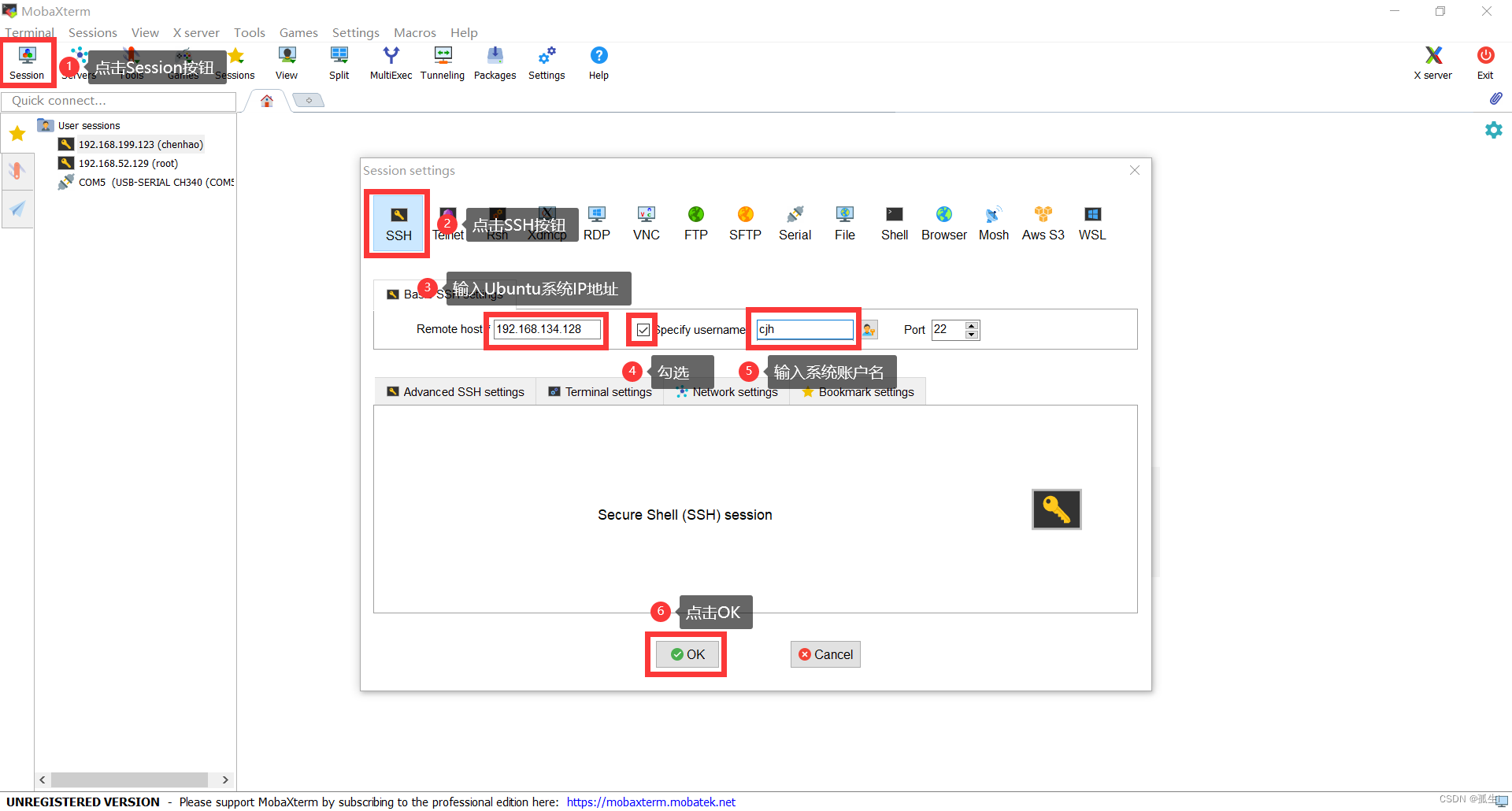
输入密码按回车键进入Ubuntu终端,如下图所示。
(注:输入密码时,屏幕上无密码显示,密码错误提示Access denied)
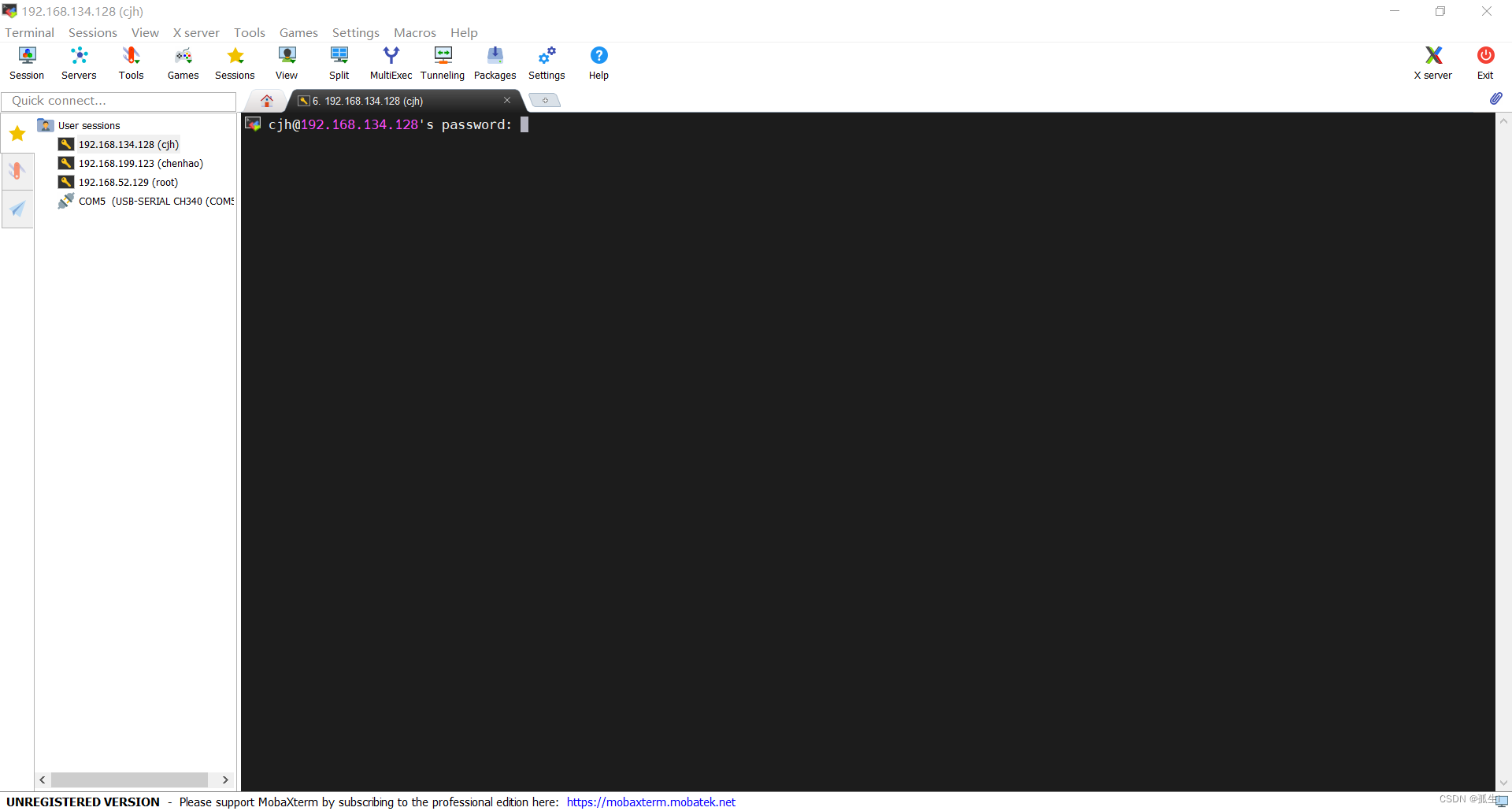

连接成功(如下图所示),此时即可开始使用MobaXterm操作Ubuntu系统终端。
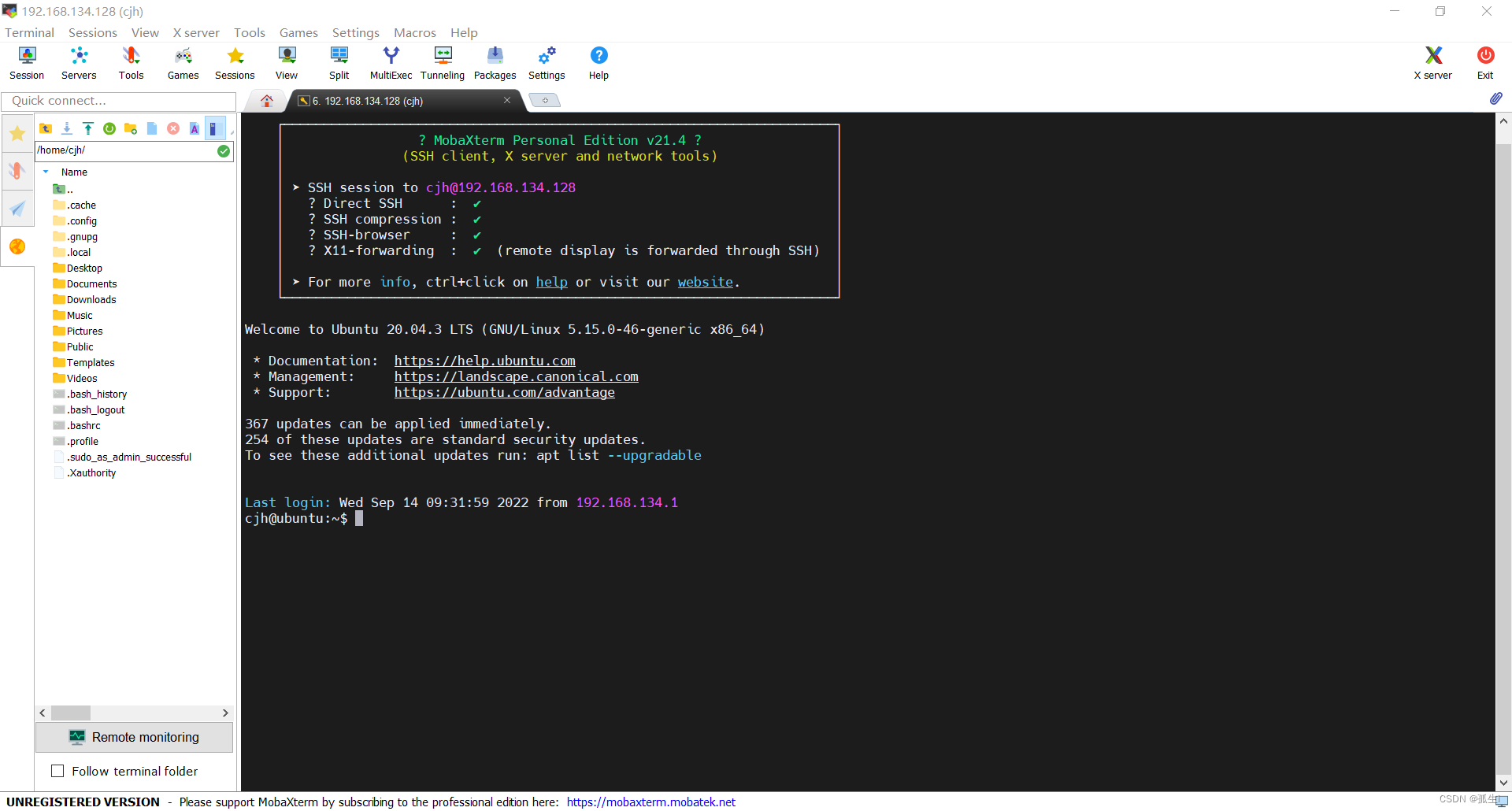
四、注意事项
使用MobaXterm连接Ubuntu时,若输入密码正确仍提示Access denied,可尝试用以下方法解决。
(1)输入终端命令:
sudo gedit /etc/ssh/sshd_config;然后将文件内容中第34行:#PermitRootLogin prohibit-password,把这一行改为PermitRootLogin yes,注意去掉前面的#,保存文件并退出。
(2)输入终端命令:
sudo /etc/init.d/ssh restart,重新启动SSH。
(3)在添加SSH时,将用户名 改为
root(如下图所示)。
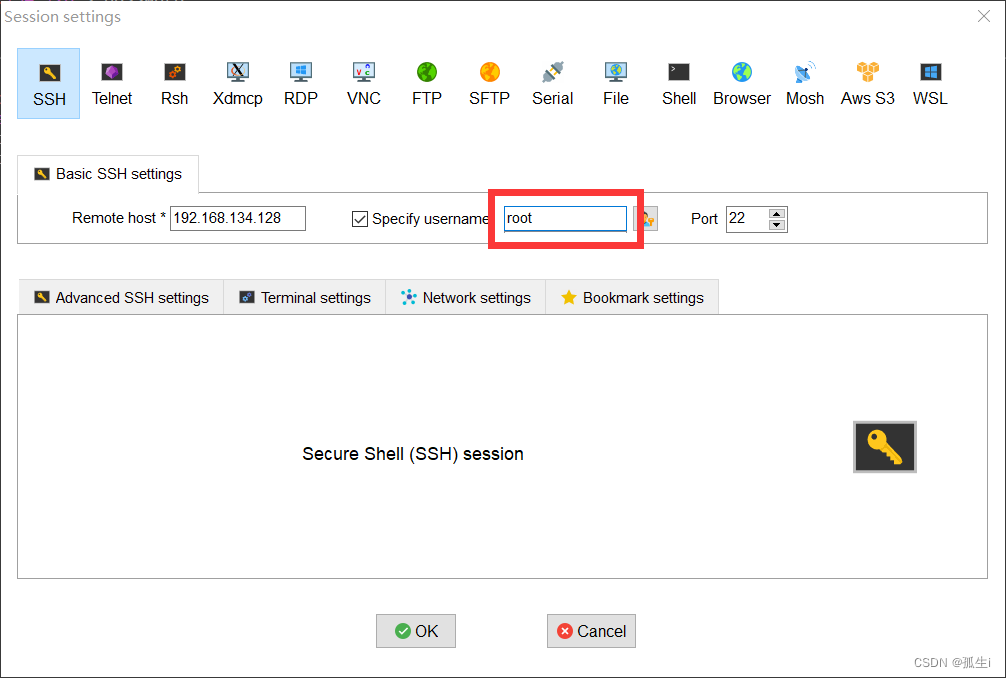
总结
??以上就是MobaXterm远程登录Ubuntu系统的全部流程,希望大家按照以上步骤一步步执行后,都能成功实现!若文章出现有误之处,欢迎读者留言指正批评!